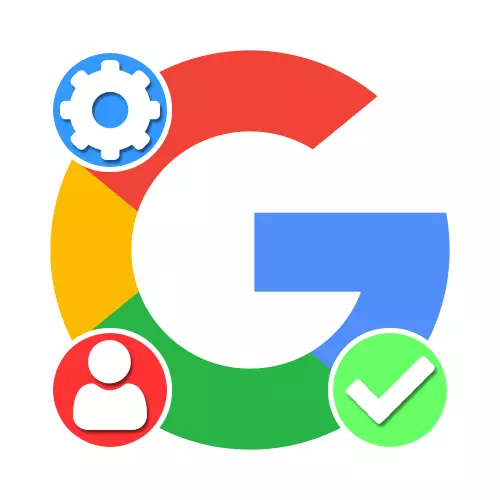
Opção 1: Versão para PC
A confirmação da conta do Google pode ser executada através da versão completa do site do PC, tanto à sua solicitação adicionando o número de telefone e durante o registro da caixa de correio de terceiros. Nesse caso, a conta existente com o Gmail Mail, como regra, não é necessária para confirmar.Método 1: Números de telefone de ligação
O principal método de confirmação da conta do Google é ligar o número de telefone, que será usado para enviar códigos secretos conforme necessário. Você pode ser vinculativo tanto no processo de registrando uma nova conta e nas configurações de um perfil existente.
Conta existente
- Se houver uma conta existente sem um número de telefone amarrado, você também poderá confirmar a confirmação, por exemplo, para não receber recomendações muito irritantes. Para esses propósitos, você primeiro abre a página com as configurações da conta para o seguinte endereço abaixo, vá para a guia Segurança e na Confirmação Personal Manchetes Block, use o link "Adicionar número de telefone móvel".
Vá para as configurações da conta do Google
- Na página "Login", faça uma reutilização especificando a senha da conta usada e clique em Avançar.
- Mudando para a seção "Número do telefone", clique no botão esquerdo do mouse no link "Especificar número de telefone".
- Na janela pop-up, preencha a única caixa de texto de acordo com o número de telefone e use o próximo botão. Tal como acontece com o registro, diferentes formatos de entrada estão disponíveis aqui.
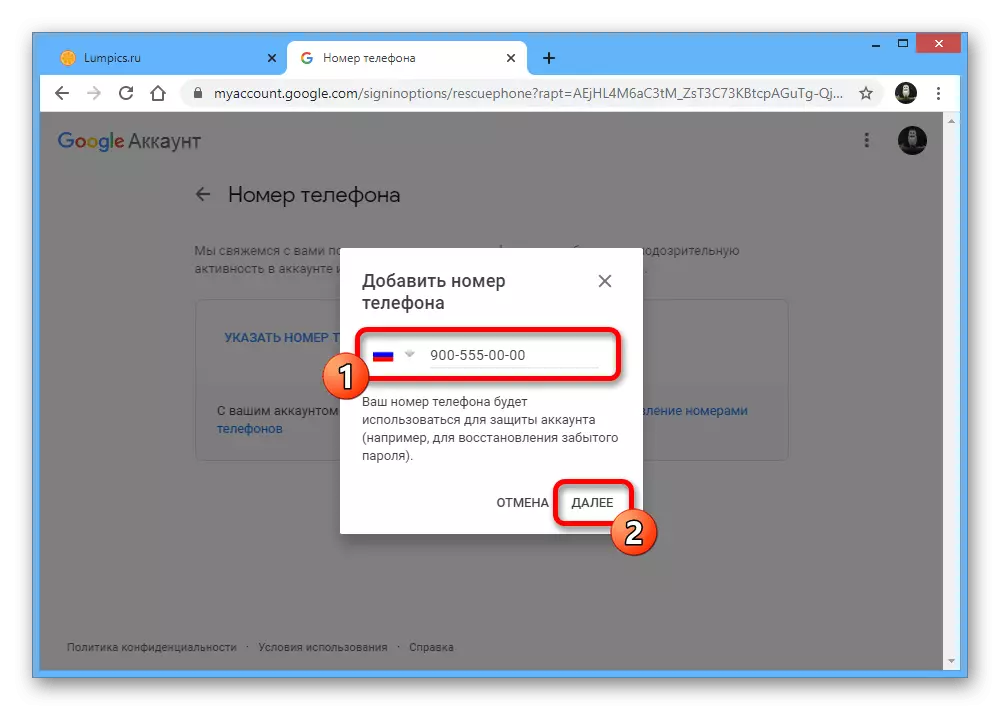
Além disso, verifique se o número do telefone está correto e clique em "Obter código".
- Abra as mensagens recebidas no smartphone e reescreva os caracteres recebidos no campo de texto "Digite Código". Para concluir o procedimento, clique em "Confirmar".
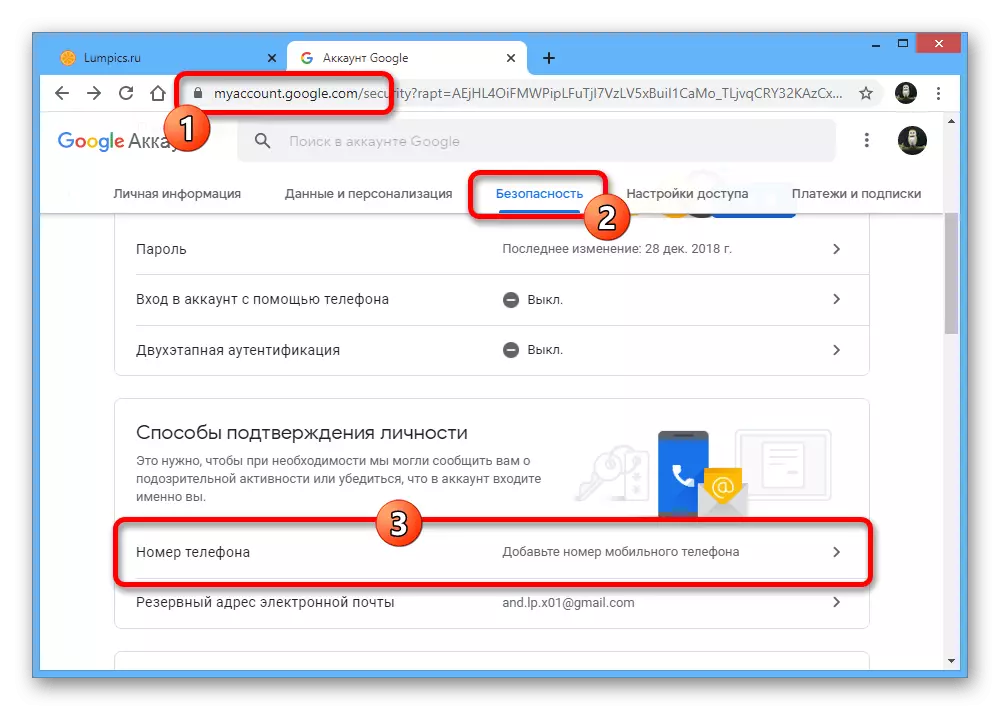
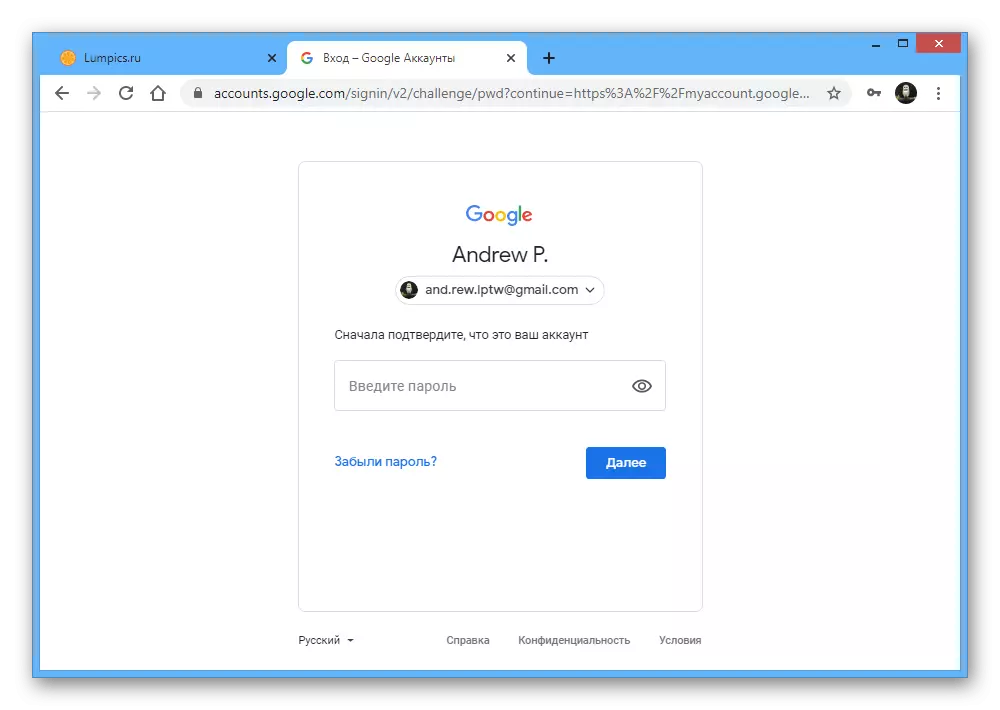
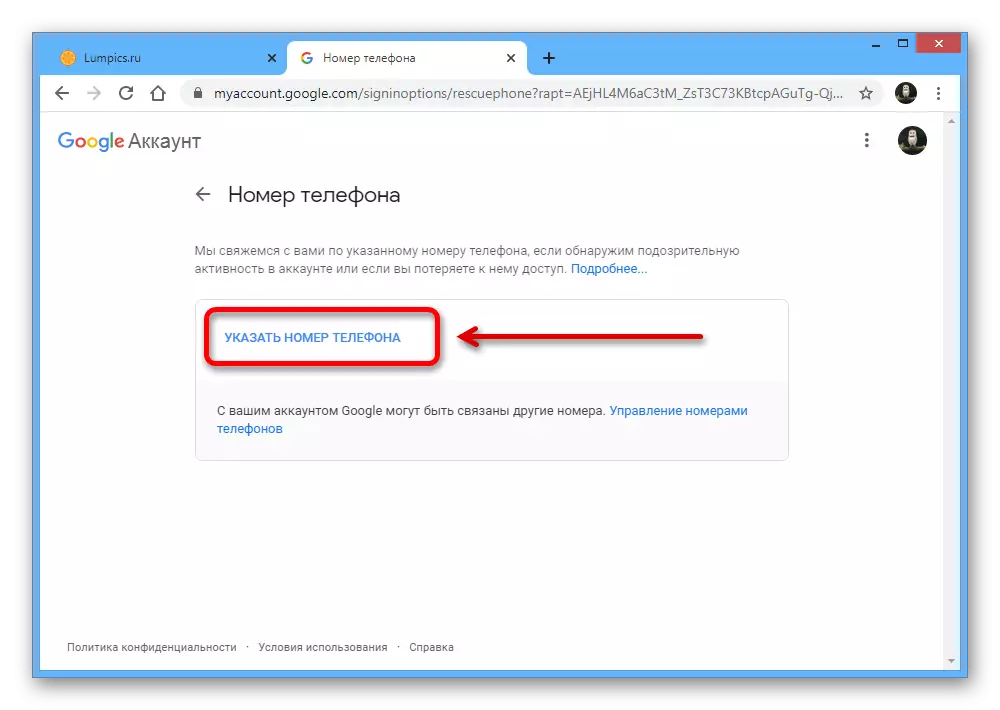
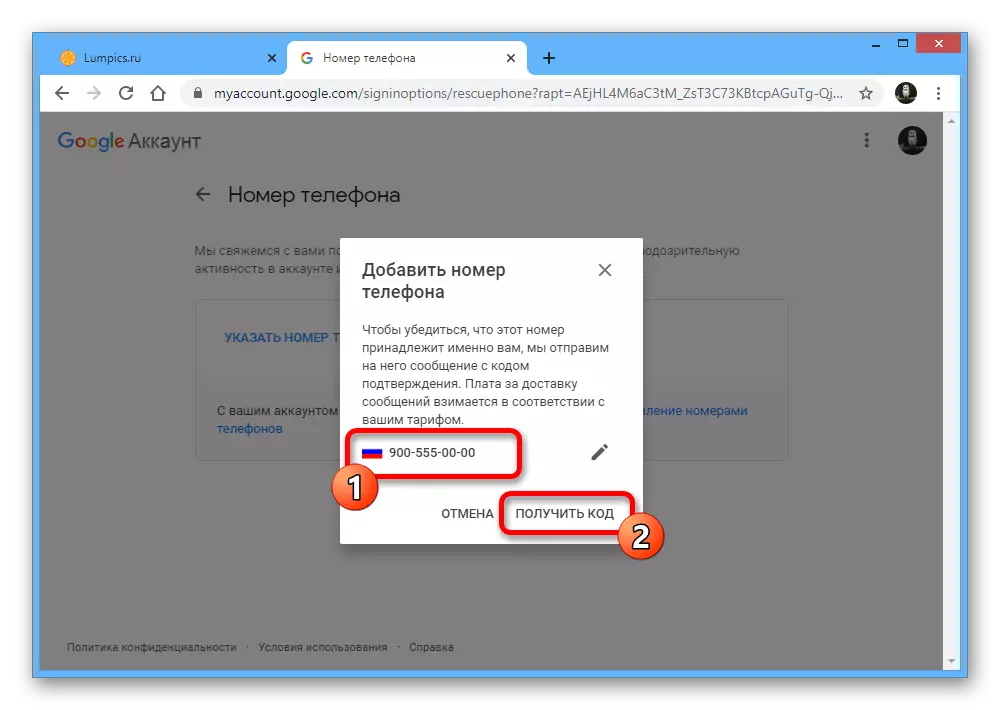
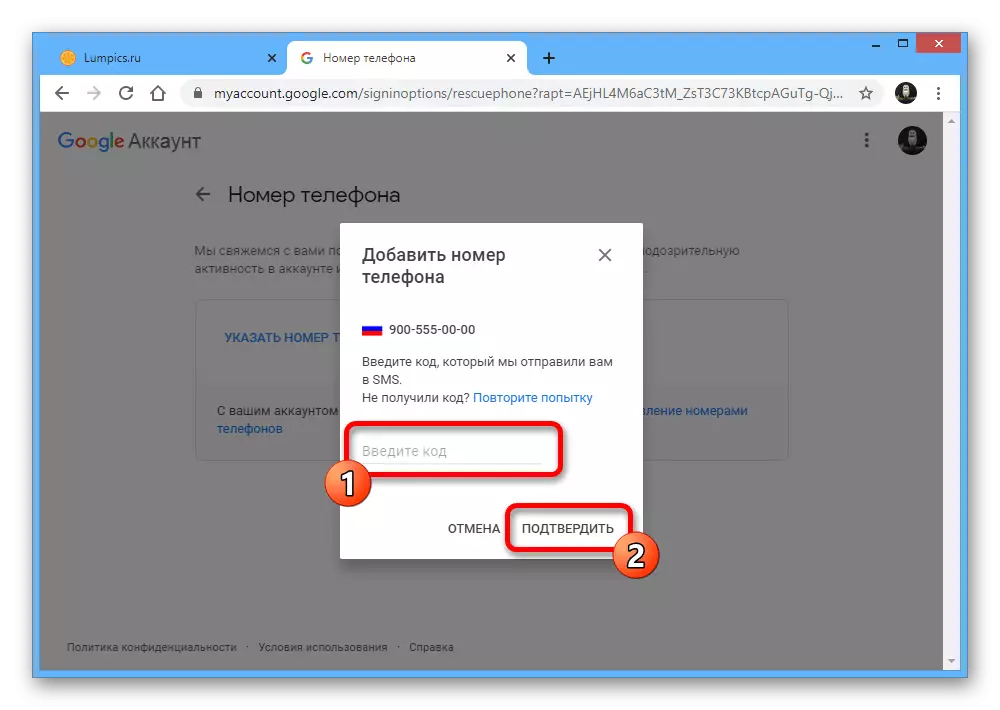
Além do acima, você também pode adicionar um endereço de e-mail de backup para obter alertas e aprimorar a segurança da conta, mas, nesse caso, a confirmação adicional não é necessária.
Método 2: endereço postal de terceiros
O site do Google fornece a capacidade de criar uma conta pessoal não apenas com um endereço fixo gmail.com, mas também com um domínio de qualquer outro serviço postal. Nesse caso, a confirmação é obrigatória, já que você não poderá usar a conta.
- Abra a página Criar nova Conta do Google em qualquer navegador da Internet e use o link "Usar endereço de e-mail atual". No campo Texto de endereço de e-mail, insira o e-mail completo de outro site que você deseja usar para registro, e certifique-se de preencher outros blocos na página antes de pressionar "Next".
- Na próxima etapa, "Confirme o endereço de e-mail" Você precisa preencher o campo de texto "Digite o código" e clique no botão Confirmar para concluir o registro.
- Você pode encontrar diretamente o próprio código na caixa de correio especificada abrindo a última carta recebida do Google e copiando o conjunto de caracteres da seção "Use este código para confirmar que o endereço pertence a você."
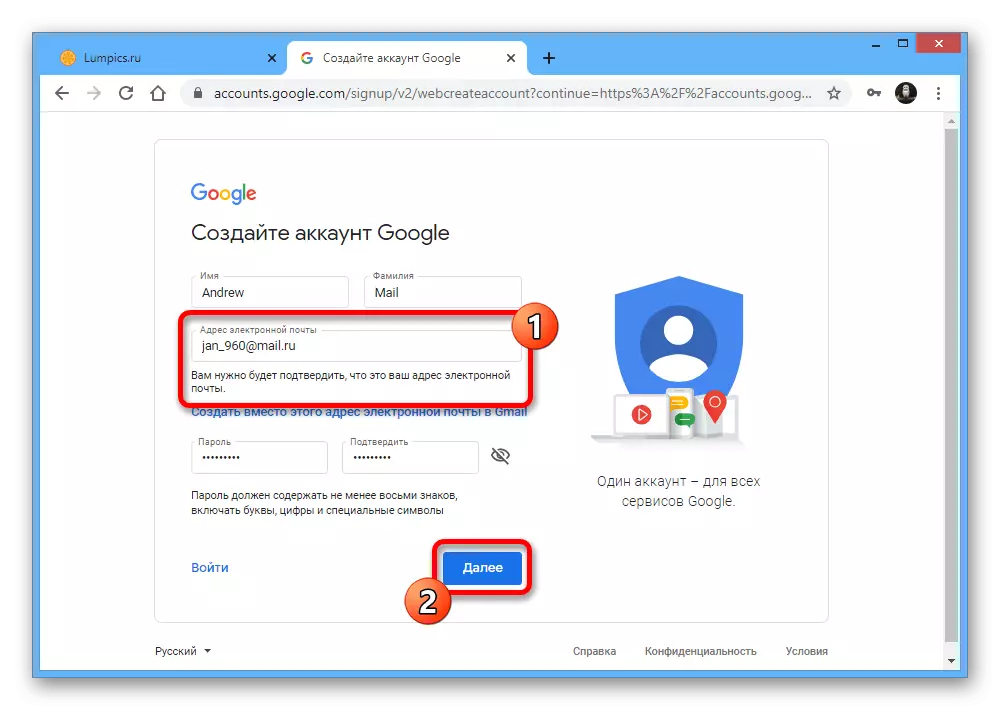
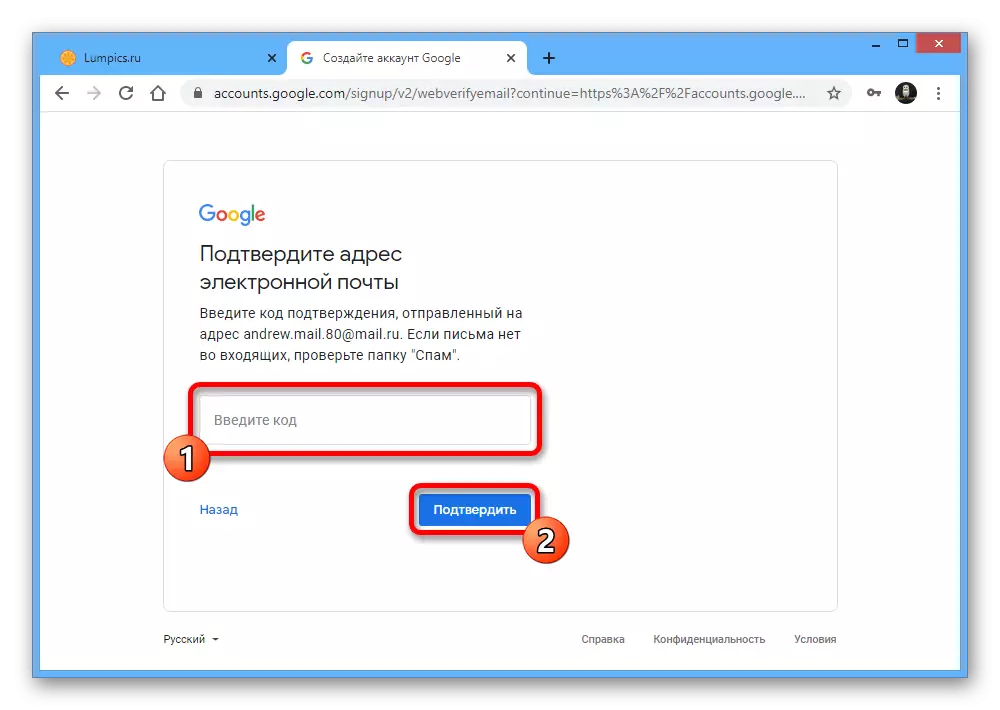
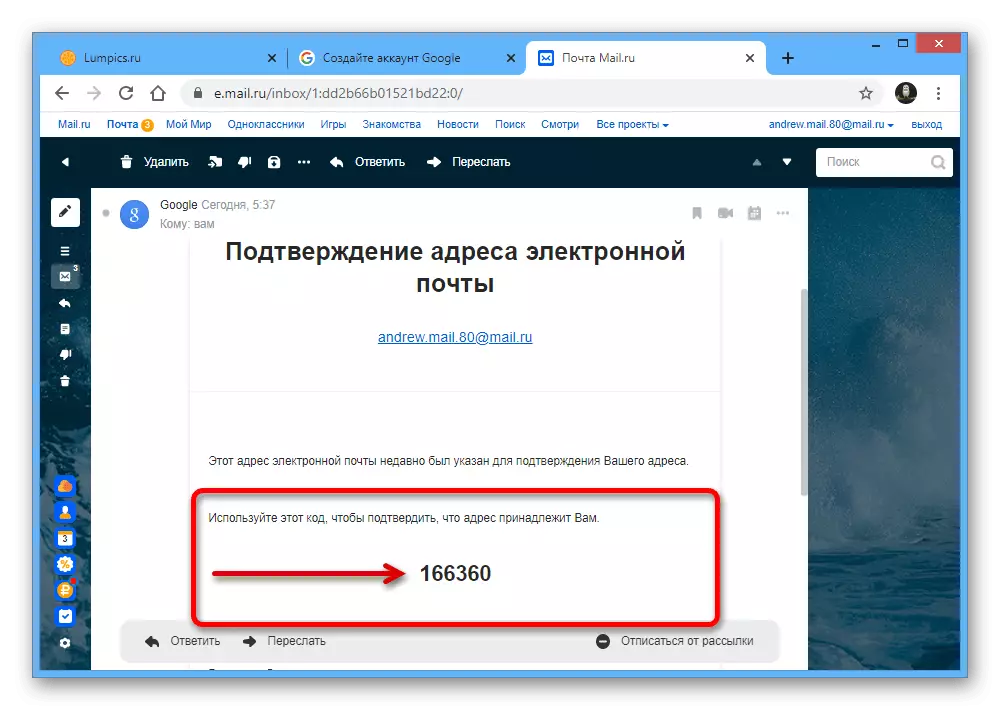
As ações subseqüentes não diferem do registro usual com a necessidade de especificar sexualidade, data de nascimento, número de telefone e correio de backup.
Conta existente
- Se você quiser confirmar uma conta existente, terá que usar as configurações do site. Vá para as configurações do Google, usando o menu superior, clique na guia Segurança e no bloco de Confirmação pessoal, toque no número do telefone.
- Execute uma confirmação adicional, especifique uma senha da conta e na página que você abre, clique no link "Especificar número de telefone".
- Preencha a única caixa de texto de acordo com o telefone desejado, clique em "Avançar" e, após verificação adicional, faça o SMS usando o botão "Obter código".
- Abra mensagens recebidas, copie o conjunto de dígitos resultante e insira no campo Digite Código no site do Google.
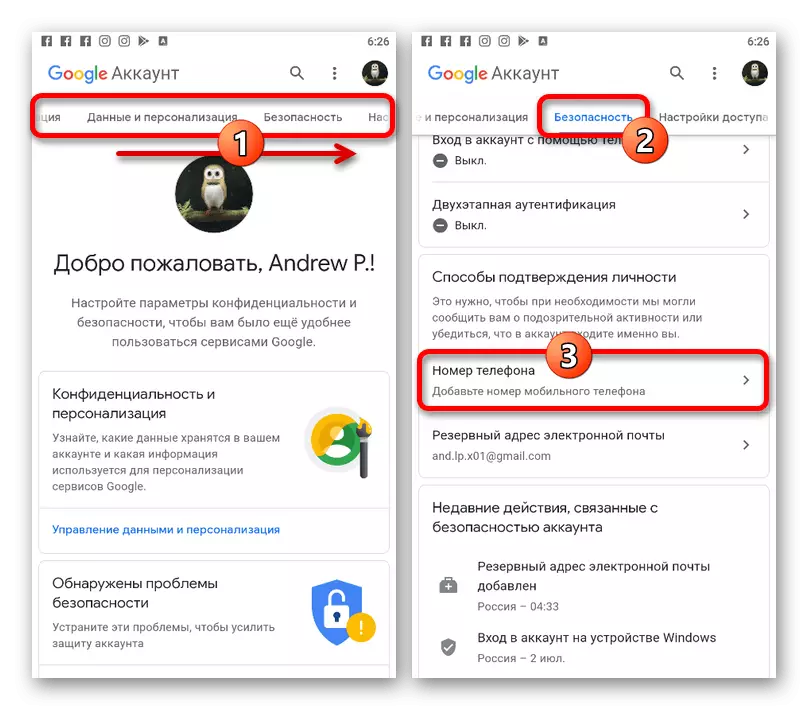
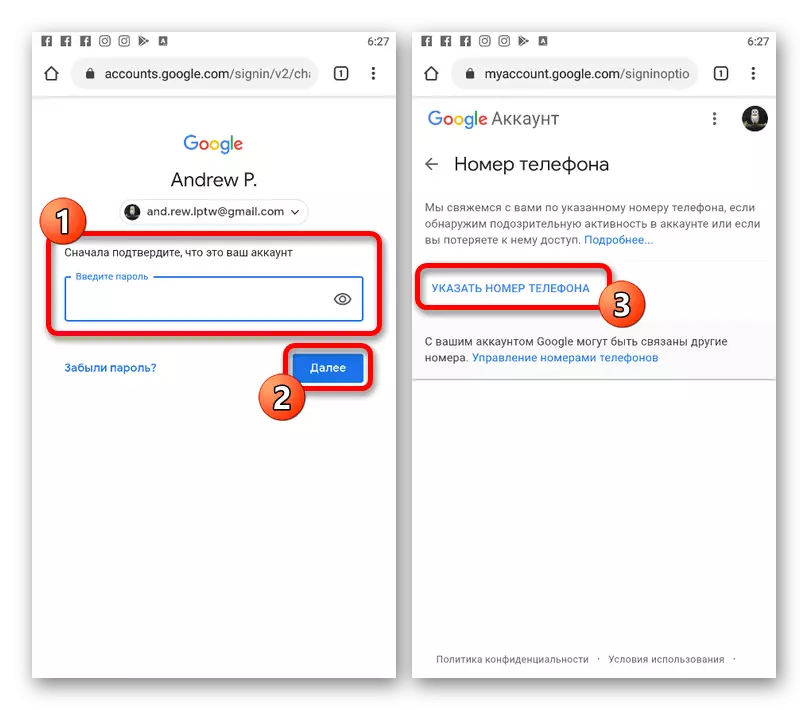
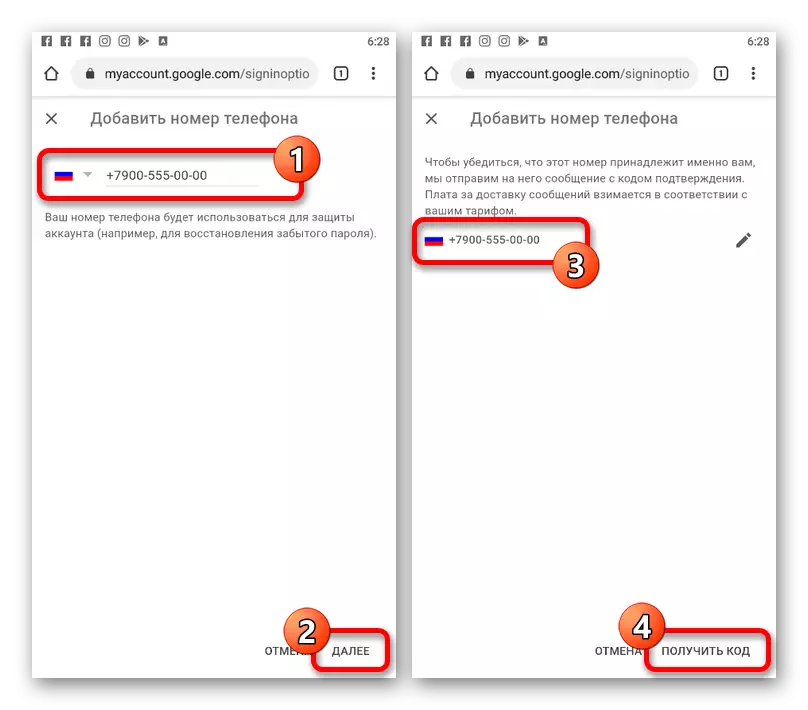
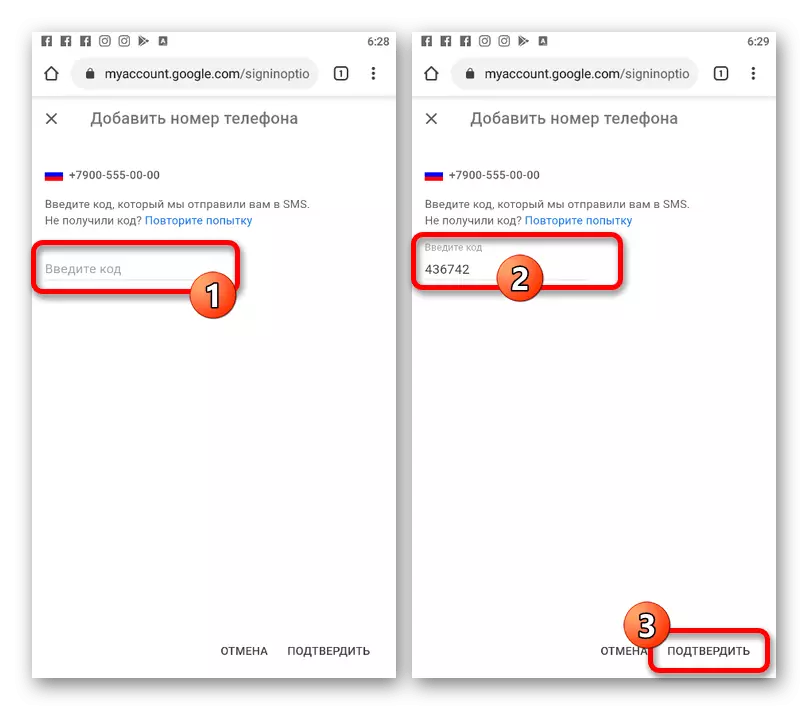
Em caso de conclusão bem-sucedida do procedimento, depois de clicar no botão "Confirmar", ele será redirecionado para uma página com configurações. Se ocorrerem erros, repita as etapas ou tente outro número de telefone.
Método 2: endereço postal de terceiros
Durante o registro do novo perfil do Google usando um e-mail de outro serviço postal, bem como no PC, confirmação necessária. Ao mesmo tempo, não se esqueça que, mesmo depois de concluir o procedimento descrito, você também pode fortalecer a proteção usando ações do método anterior.
- Na página Nova Conta, use o link "Use o endereço de e-mail atual" e no campo de texto de endereço de e-mail, insira o e-mail desejado. Os blocos restantes também são obrigatórios para preencher.
- Uma vez na próxima página, use o código de 6 dígitos e clique em "Confirmar". Outras ações são semelhantes ao registro normal.
- Você pode obter o código de confirmação mencionado na caixa de correio, que foi listado anteriormente, implantando e lendo com uma carta do Google.

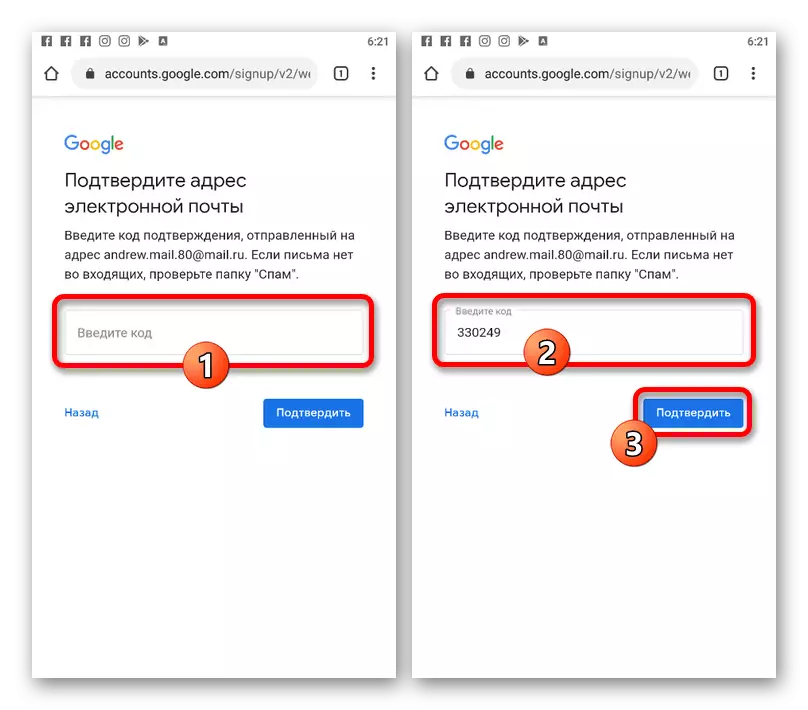
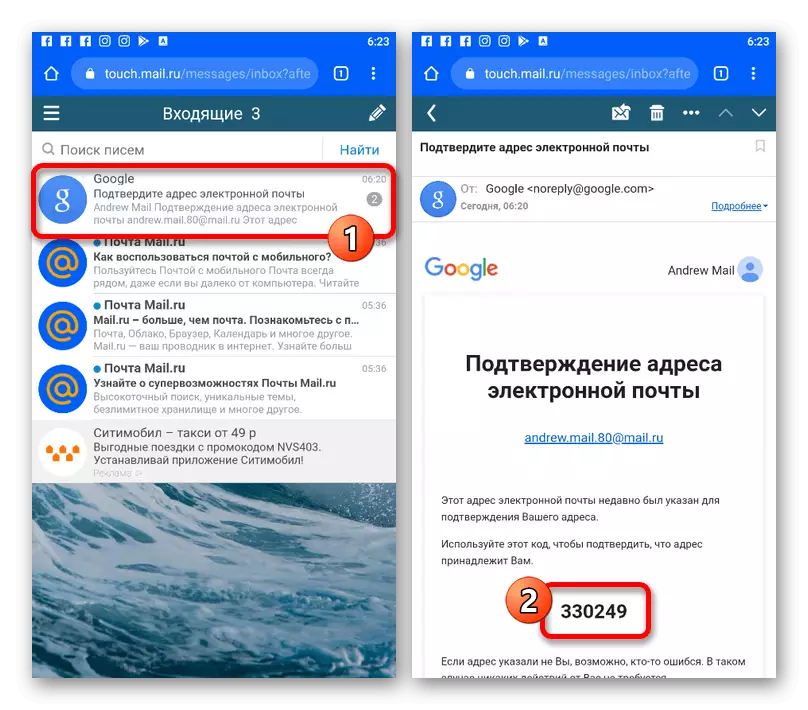
Depois de executar ações de ambas as seções das instruções, você pode confirmar a Conta do Google, no entanto, até mesmo alguns dos serviços relacionados ainda precisarão de ações semelhantes. Por exemplo, desta forma é a situação no YouTube, onde há um local padrão em algumas possibilidades.
Leia também: Confirmação da conta no YouTube
